Controllo della configurazione della porta (controllo I/O)¶
12 gen 2026 | 600 parole | 3 min tempo di lettura
Si esegue un controllo I/O per i seguenti motivi:
Per confrontare la topologia configurata in BET con la topologia fisica a livello di modulo di rete IO-Link, dispositivo e porta, vedere Confronto tra topologia proiettata e topologia fisica.
Per verificare e controllare gli ingressi e le uscite dei moduli di rete IO-Link senza un PLC collegato tramite il controllo I/O, vedere Eseguire il controllo I/O per le uscite digitali.
Per leggere/scrivere i dati di processo dai dispositivi IO-Link, vedere Lettura/scrittura dei dati di processo per i dispositivi IO-Link.
Panoramica Controllo I/O¶
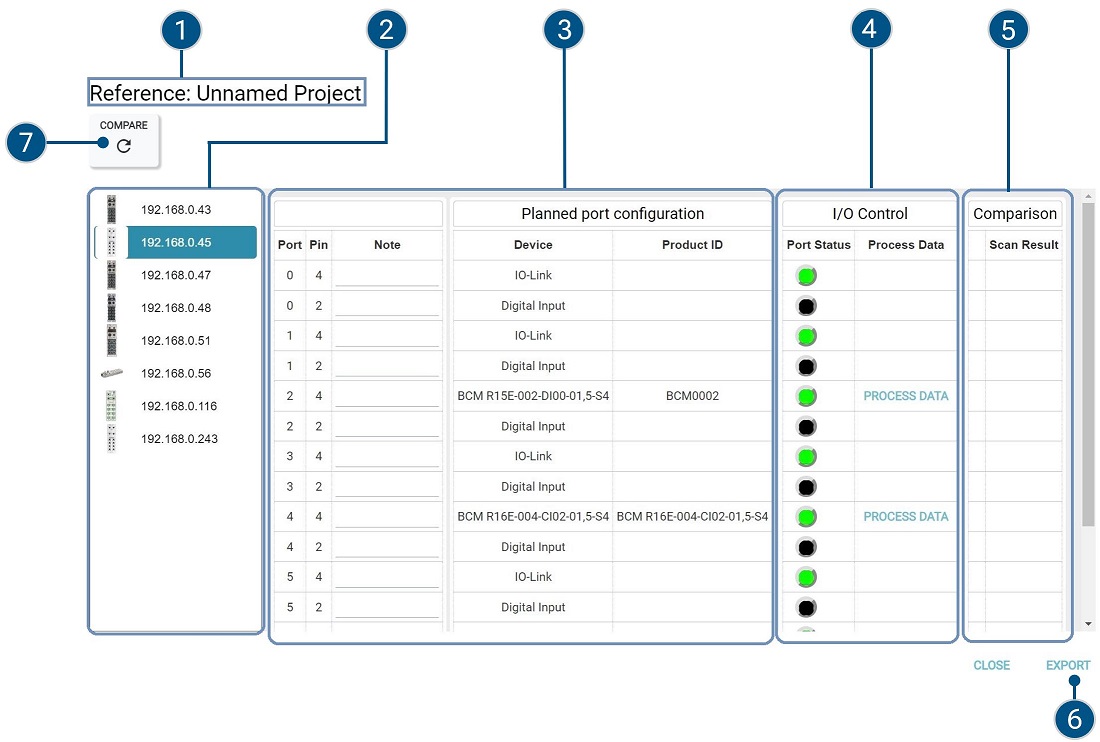
Pos. |
Descrizione |
|---|---|
1 |
Nome del progetto della topologia in BET. |
2 |
Moduli di rete IO-Link configurati |
3 |
Configurazione della porta prevista, suddivisa per porta e pin. |
4 |
Controllo degli I/O: |
5 |
Risultato del confronto tra le porte |
6 |
Esporta il risultato del controllo I/O |
7 |
Aggiorna la visualizzazione nelle colonne Stato della porta e Confronto. <I dati di processo non vengono aggiornati. |
Confronto tra topologia proiettata e topologia fisica¶
È possibile confrontare la topologia proiettata con quella presente sul campo ai seguenti livelli:
Moduli di rete IO-Link
Dispositivi
Configurazione della porta
Se si è creata o importata manualmente la topologia proiettata, le differenze nella configurazione delle porte vengono visualizzate come risultato del confronto. Se è stata eseguita la scansione della topologia proiettata, il risultato del confronto viene visualizzato quando un dispositivo si guasta.
Fare clic su I/O-CHECK nella barra delle funzioni.
Viene visualizzata la finestra di controllo I/O.
Fare clic su Aggiornamento.
La topologia proiettata viene confrontata con la topologia fisica. Il risultato del confronto della configurazione delle porte è riportato nella colonna Confronto.
Risultato del confronto tra i moduli di rete IO-Link¶
Possono verificarsi i seguenti errori:
Il modulo di rete IO-Link non è stato trovato.
L’ID del modulo di rete IO-Link non corrisponde.
Sul campo è stato trovato un modulo di rete IO-Link non configurato.
Il primo modulo di rete IO-Link non è stato trovato.
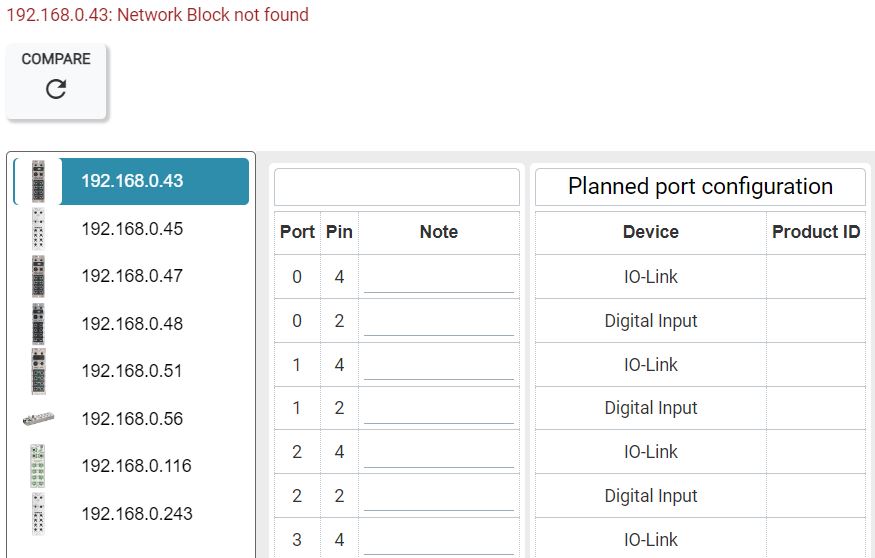
Se un modulo di rete IO-Link della topologia prevista non viene trovato nella rete IO-Link fisica, viene visualizzato il messaggio di errore Modulo di rete non trovato. L’ulteriore valutazione delle porte del modulo di rete IO-Link mancante viene annullata.
2. i tipi di moduli di rete IO-Link non corrispondono.
Se nella rete IO-Link fisica si trova un tipo di modulo di rete IO-Link diverso da quello della topologia proiettata, viene visualizzato il messaggio di errore Identificazione del modulo di rete non corrispondente.
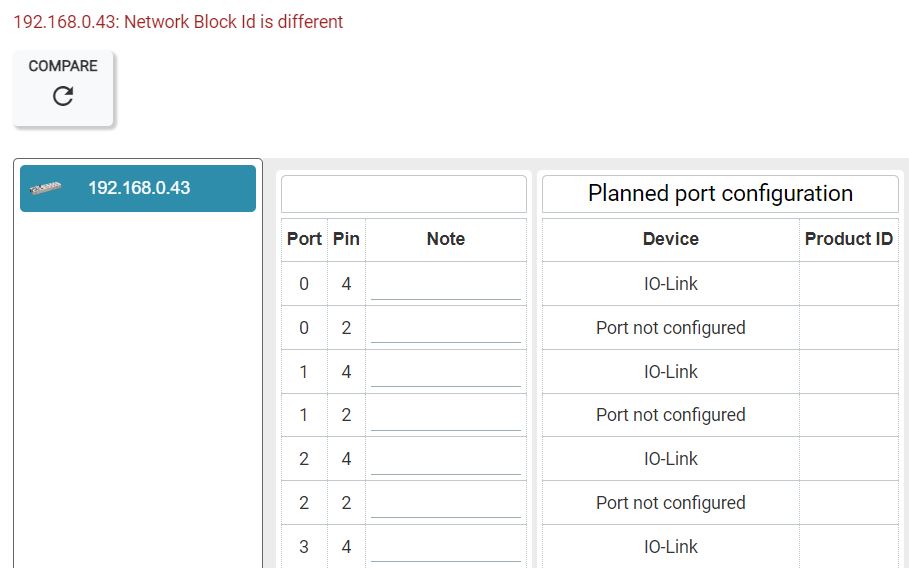
Verrà comunque effettuata un’ulteriore valutazione dei porti.
**Terzo modulo di rete IO-Link fisico trovato che non è presente nella topologia BET .
Se nella rete fisica IO-Link viene trovato un modulo di rete IO-Link non configurato, non viene eseguita alcuna valutazione.
Risultato del confronto tra le porte¶
Se viene trovato un modulo di rete IO-Link, ogni pin del modulo di rete IO-Link fisico nella rete IO-Link viene valutato e confrontato con la topologia prevista. La tabella seguente fornisce una panoramica di tutte le possibili valutazioni che vengono inserite nella colonna Compare dopo una scansione.
Sono possibili i seguenti risultati:
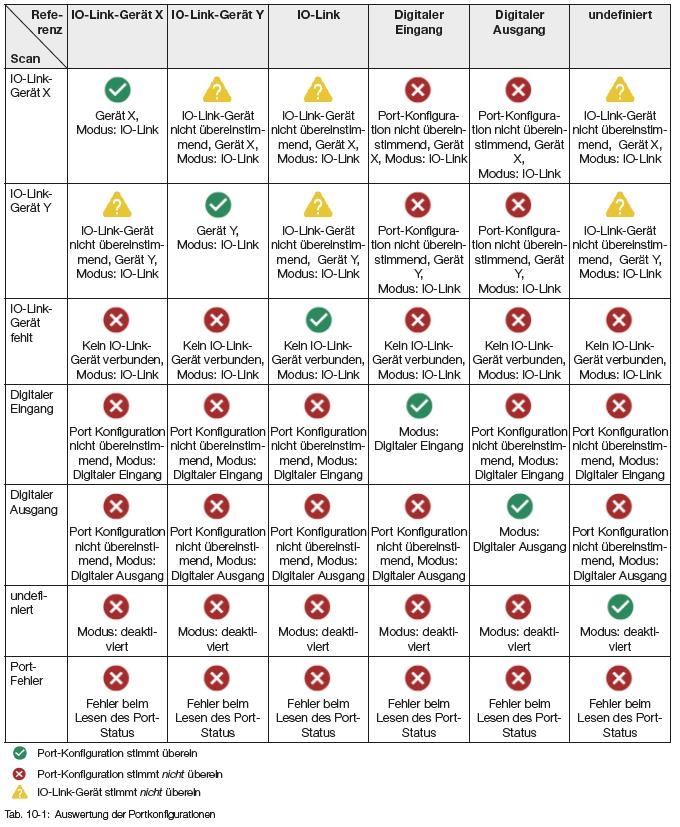
Eseguire il controllo I/O per le uscite digitali¶
A scopo di test, è possibile attivare e disattivare le uscite digitali proiettate sul campo.
Avvertimento
PERICOLO DI INCIDENTI! L’impostazione delle uscite porta direttamente a un segnale elettrico sull’uscita del modulo di rete IO-Link. Verificare il rischio di incidenti prima dell’uso. Non impostare alcuna uscita se non si può escludere il rischio di incidenti.
Fare clic su I/O-CHECK nella barra delle funzioni.
Viene visualizzata la finestra di controllo I/O.
Per le porte per le quali è stata definita un’uscita digitale, nella colonna Stato della porta sono disponibili due pulsanti:
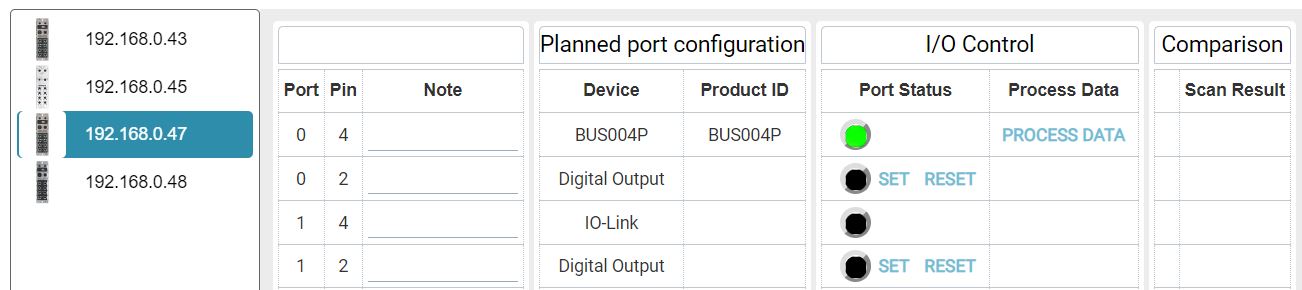
Sono disponibili le seguenti opzioni:
Fare clic su SET per attivare l’uscita digitale fisica.
Fare clic su Reset per disattivare l’uscita digitale fisica.
Lettura/scrittura dei dati di processo per i dispositivi IO-Link¶
A scopo di test, possono leggere e scrivere i dati di processo dei dispositivi IO-Link configurati.
Avvertimento
PERICOLO DI INCIDENTI! Modificando i dati di processo, è possibile modificare i segnali elettrici e i dati dei sensori o attivare gli attuatori. Prima di leggere/scrivere i dati di processo, assicurarsi che non si verifichino incidenti o danni a causa della lettura/scrittura dei dati. La funzione non deve essere utilizzata se la lettura/scrittura dei dati di processo può provocare incidenti/danni.
Fare clic su I/O-CHECK nella barra delle funzioni.
Viene visualizzata la finestra di controllo I/O.
Per le porte per le quali è stato definito un dispositivo IO-Link, è disponibile un pulsante nella colonna DATI DEL PROCESSO:

Fare clic su Dati di processo.
Si apre la seguente finestra di dialogo:
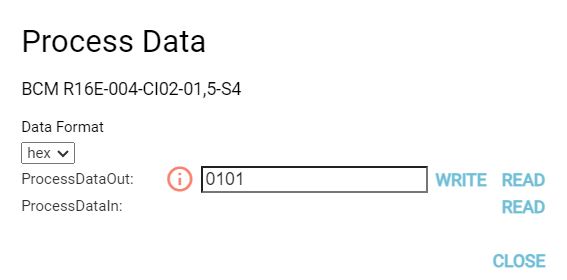
Sono disponibili le seguenti opzioni:
Fare clic su WRITE per scrivere i dati di processo in uscita previsti.
Fare clic su Leggi per leggere i dati di processo in ingresso e in uscita.
Selezionare il formato desiderato (esadecimale, decimale, binario) per la rappresentazione dei dati di processo dal menu Formato dati.